Win11升级卡在88怎么办?Win11升级卡在88的解决方法 |
您所在的位置:网站首页 › Windows11安装助手卡到99 › Win11升级卡在88怎么办?Win11升级卡在88的解决方法 |
Win11升级卡在88怎么办?Win11升级卡在88的解决方法
|
当前位置:系统之家 > 系统教程 > Win11升级卡在88怎么办?
Win11升级卡在88怎么办?Win11升级卡在88的解决方法
时间:2021-10-18 10:02:00 作者:永煌 来源:系统之家 1. 扫描二维码随时看资讯 2. 请使用手机浏览器访问: https://m.xitongzhijia.net/xtjc/20211018/229792.html 手机查看 评论 反馈  网盘下载
Windows11 正式版 V2021.10
网盘下载
Windows11 正式版 V2021.10
大小:5.06 GB类别:Windows 11系统 相信所有对Win11系统感兴趣的小伙伴都已经陆续开始下载新的系统,但有些小伙伴在升级系统的时候卡在88动不了,那么遇到这种情况要怎么办呢?下面就和小编一起来看看有什么解决方法吧。
Win11升级卡在88的解决方法 方法一 1、一般来说升级卡住只是因为加载读取时间比较长,可能是因为我们的磁盘读取速度慢。 2、大家可以尝试清理一下磁盘空间,大部分情况下只要等待一段时间就可以继续升级了。 方法二 1、如果我们等了很长时间还是无法更新,那么可以先重启电脑尝试是否能继续升级。 2、要是重启电脑也无效,那么右键点击开始菜单,点击其中的“运行”。
3、接着在其中输入“services.msc”回车确定打开服务列表。
4、然后在其中找到“windows update”,右键选中它并选择“重新启动”。
5、重启完成之后,我们回到windows更新,就可以正常升级win11了。
Win11回退按钮没有反应怎么办?Win11回退按钮没有反应的解决方法 下一篇 > Win11自动HDR怎么开?Windows11 hdr选项设置 相关教程 Win11电脑调整C盘大小的方法 Win11搜索文件功能失效怎么办? Win11如何查看硬盘序列号 Win11如何添加XPS查看器-Win11安装XPS查看器... Win11新加硬盘不显示-Win11新加硬盘不显示解... Win11双屏怎么设置不同壁纸-Win11副屏怎么设... Win11怎么分区硬盘-Win11硬盘分区详细教程 Win11安全模式怎么切换正常模式-安全模式切换... Win11如何查看开机启动项-Win11开机启动项查... Win11无法保存ip设置,请检查一个或多个设置并...
Win11设备管理器没有蓝牙怎么办?蓝牙模块消失的三种解决办法 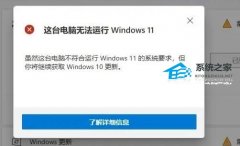
电脑当前不满足Win11怎么办?不满足Win11要求的五种处理方法 
Win11关闭登录密码的两种方法 
Win11电源计划只有平衡没有高性能的解决方法 发表评论共0条  没有更多评论了
没有更多评论了
评论就这些咯,让大家也知道你的独特见解 立即评论以上留言仅代表用户个人观点,不代表系统之家立场 |
【本文地址】
今日新闻 |
推荐新闻 |




